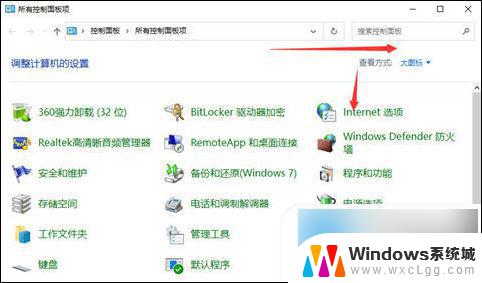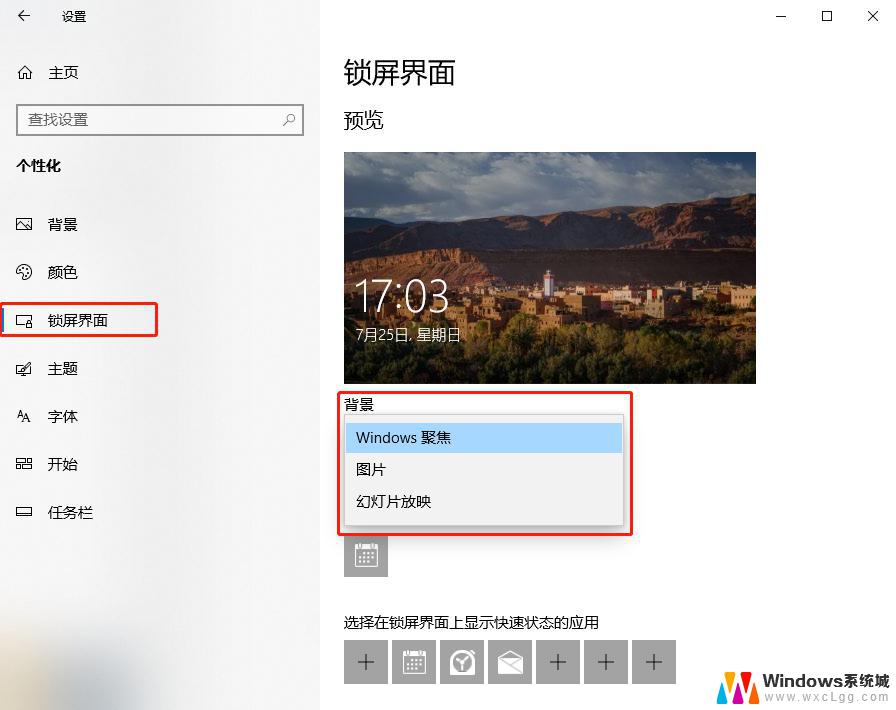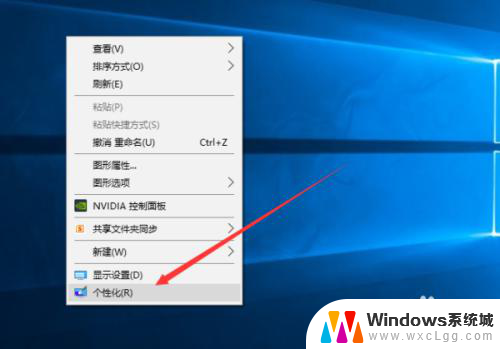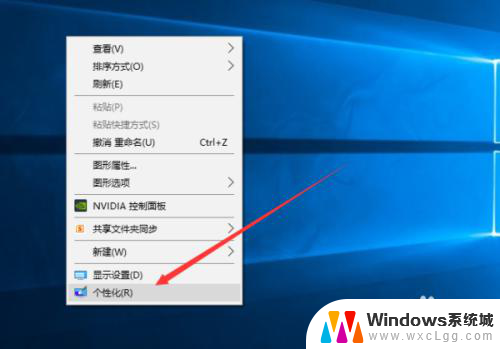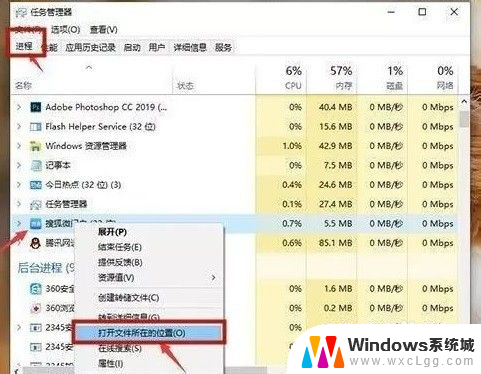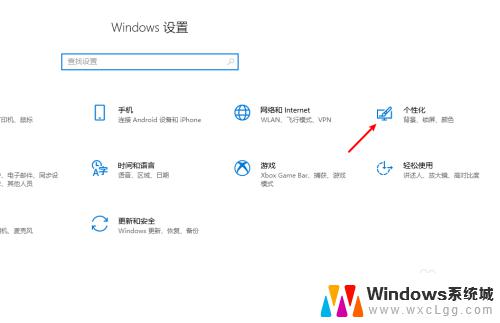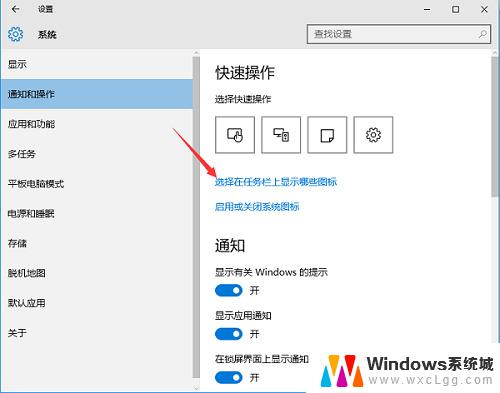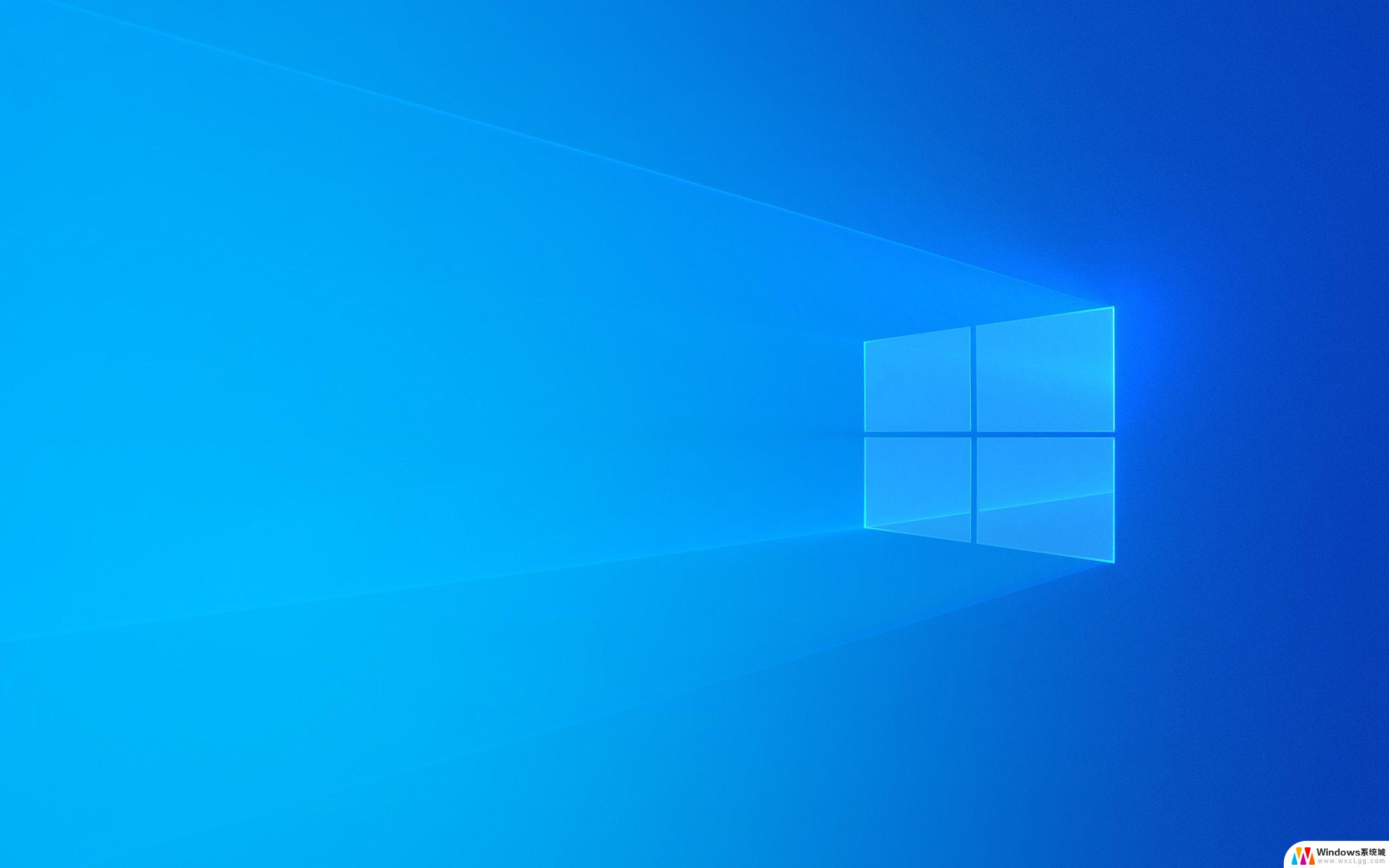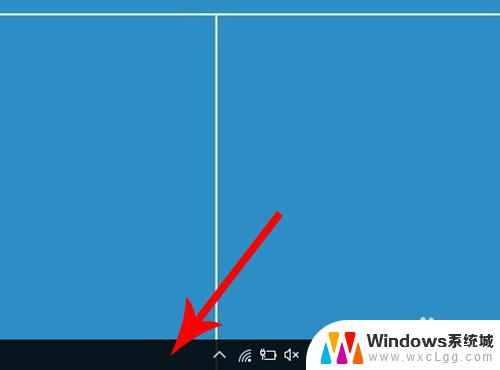右下角图标广告 win10图标栏显示广告怎么关闭
更新时间:2024-08-14 17:59:14作者:xtliu
Win10的图标栏是我们日常使用电脑时经常接触到的一个重要部分,然而有时候会出现一些不必要的广告弹窗,让我们感到困扰,如果您也遇到这个问题,不用担心以下将为您介绍如何关闭Win10图标栏显示的广告,让您的电脑体验更加顺畅。
win10图标栏总显示广告解决步骤:
1、右键点击状态栏,在弹出的菜单中点击“任务栏设置”。

2、点击“选择哪些图标显示在任务栏”。
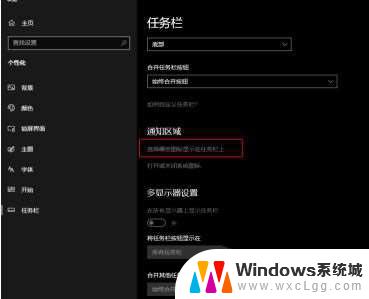
3、根据广告显示的内容很容易就找到了元凶:RunDll。
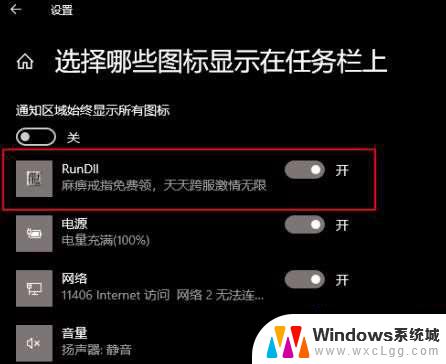
4、打开任务管理器,找到这个叫做RunDll的元凶。再右键点击“文件所在的位置”。
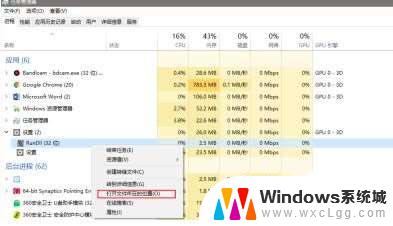
5、不出所料,果然元凶背后的主谋是鲁大娘。
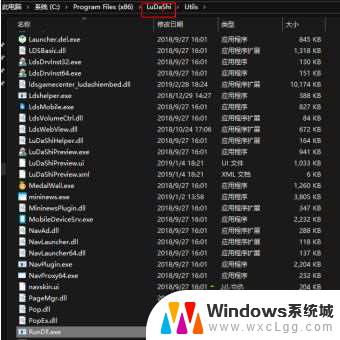
6、解决的方法当然如下图所示了。

7、卸载完成后广告就消失了。
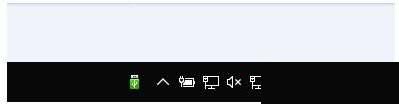
以上就是右下角图标广告的全部内容,如果您遇到这种情况,可以尝试根据小编提供的方法来解决,希望对大家有所帮助。